Cómo desinstalar iTunes (Música) en Mac
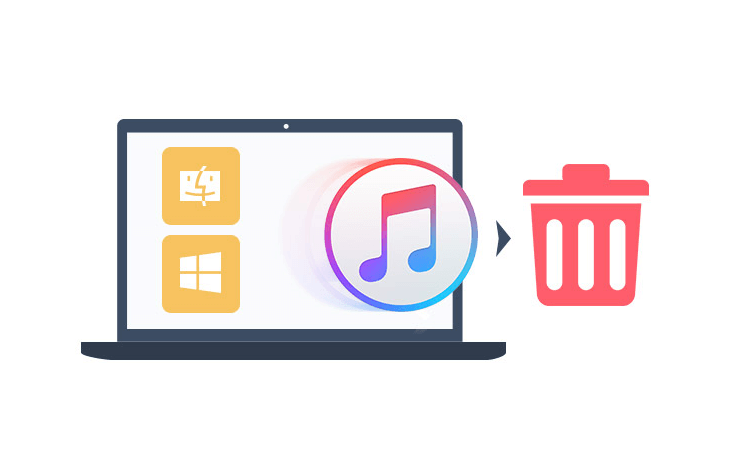
¿Tienes que reinstalar iTunes porque estás usando una versión anterior de iTunes o porque iTunes sigue mostrando errores y no te permitirá sincronizar los datos de tu iPhone, iPad o iPod touch? ¿O tal vez solo deseas liberar más espacio en Mac eliminando completamente la aplicación de tu Mac?
Nota: Apple iTunes se convierte en la aplicación Música desde las últimas actualizaciones de macOS Catalina.
En este artículo, te mostraremos dos formas rápidas de desinstalar iTunes (aplicación de música) en Mac, después de eso, puedes descargar la última versión y reinstalar la aplicación.
¡No puedes eliminar iTunes de esa manera!
Para la mayoría de las aplicaciones de Mac, puedes desinstalarlas fácilmente y directamente arrastrándolas a la Papelera y luego vacías la Papelera, o elimínelas en Launchpad mientras los iconos se mueven.
Pero esto no funcionará con iTunes. ¿Por qué?
Porque la aplicación está hecha e integrada en el Mac por Apple. Sin iTunes, no puedes transferir datos entre un dispositivo iOS y un Mac.
Si intentas arrastrar la aplicación iTunes a la Papelera o usa métodos similares para deshacerse de esta aplicación, verás una ventana de advertencia como esta:
«iTunes.app no se puede modificar ni eliminar porque es un ítem necesario para OS X.»
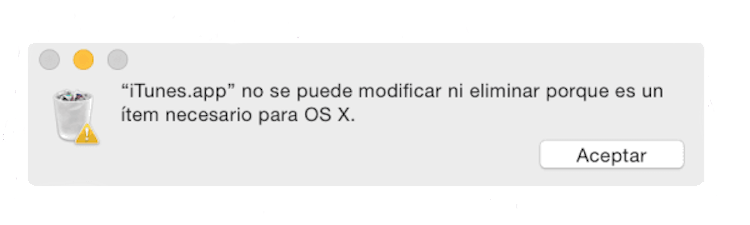
Dependiendo de lo cómodo que te sientas con las computadoras, estamos aquí para compartir dos opciones para eliminar iTunes: a través de Terminal y mediante el uso de una aplicación de terceros.
Cómo desinstalar iTunes en Mac a través de la terminal
Paso 1: Abre la aplicación Terminal. Puedes hacerlo yendo a Finder > Aplicaciones > Utilidades > Terminal, o busca «terminal» en Spotlight y haz clic en el que aparece.
Paso 2: Escribe cd /Aplications/ y presiona Enter. Esto te llevará al directorio de aplicaciones.
Paso 3: Ahora escribe sudo rm -rf iTunes.app/ y presiona Enter nuevamente. Esta línea ayuda a eliminar la aplicación iTunes.
Paso 4: A continuación, se te pedirá que ingreses la contraseña de administrador. Una vez que ingreses la contraseña correcta, confirmará y eliminará iTunes.
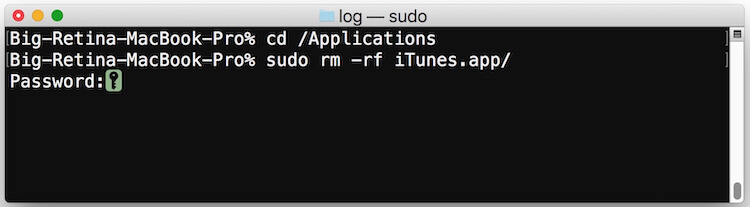
Cómo desinstalar iTunes en Mac con CleanMyMac
CleanMyMac X es una aplicación increíblemente útil que limpia el disco duro de tu Mac y mantiene tu Mac en buen estado. Tiene una utilidad llamada Desinstalador que te permite eliminar completamente las aplicaciones de Mac (y sus archivos asociados) de una sola vez, incluido iTunes.

- Aquí hay una guía paso a paso a seguir:
- Descarga e instala CleanMyMac en tu Mac.
- Ejecútalo y haz clic en «Desinstalador».
- Te mostrará todas las aplicaciones que has instalado en tu Mac. Selecciona iTunes.
- Haz clic para resaltar iTunes y presiona el botón «Desinstalar».
¡Hecho!
Nota: Desde macOS 10.13, CleanMyMac X no puede desinstalar iTunes (aplicación de música) debido a las restricciones del sistema en High Sierra. Pero aún puedes usar CleanMyMac para borrar los archivos de caché y los datos relacionados con las aplicaciones para liberar espacio de tu Mac. CleanMyMac puede desinstalar iTunes en versiones anteriores de macOS, por ejamplo Sierra, El Capitán, etc.
Cómo reinstalar iTunes en tu Mac
Ahora que eliminaste iTunes con éxito de tu Mac. Si necesitas reinstalarlo, sigue los dos pasos a continuación:
Va a la página oficial de iTunes de Apple y presiona el botón Descargar ahora. Otra forma es visitar la App Store, en la pestaña Actualizaciones, buscar nuevas actualizaciones y hacer clic en el botón Actualizar para continuar.
Sigue las instrucciones para instalar iTunes en tu Mac nuevamente. El proceso debería ser bastante sencillo.
Conclusión
iTunes es un software esencial en el ecosistema de Apple. Debes confiar en esta aplicación para sincronizar los datos de dispositivos iOD con tu Mac. Por motivos de seguridad, Apple siempre nos insta a que utilicemos la última versión de iTunes.
Lo más probable es que haya versiones más nuevas de iTunes disponibles y aún no hayas actualizado tu Mac, por lo que no te permitirá sincronizar datos. En cambio, te advierte que reinstales iTunes. Si bien tenemos que admitir que esto puede ser una molestia, Apple debería detener este tipo de actualización forzada. Si no puedes eliminar la aplicación iTunes o Música, usar CleanMyMac X para eliminar tus archivos es también una manera buena de limpiar tu Mac.



